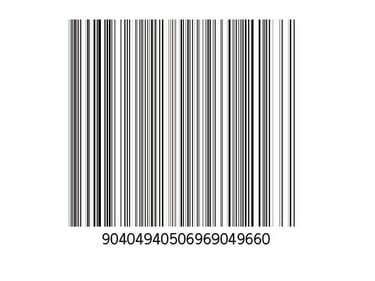
Si vous effectuez un travail de conception graphique dans lequel vous avez fabriqué des articles et des conteneurs dans la scène, vous pouvez décider de créer un code-barres (UPC) sur l'un des articles. Mais vous ne voulez pas en couper et coller un vrai, car cela pourrait vous causer des ennuis avec l'entreprise. Vous devez donc en créer un faux qui ressemble à la vraie chose. Photoshop peut vous aider à le faire.
Étape 1
Ouvrez Photoshop. Allez dans "Fichier" et cliquez sur "Nouveau". Faites les réglages de taille comme vous le souhaitez. Ensuite, allez dans le panneau Calque et cliquez sur l'icône "Nouveau calque".
Vidéo du jour
Étape 2
Allez dans la barre d'outils, puis dans l'outil "Formes", et sélectionnez "Ligne". Maintenez la touche Maj enfoncée et tracez une ligne courte.
Étape 3
Allez maintenant dans "Filtre" et sélectionnez "Bruit", puis cliquez sur "Ajouter du bruit". Effectuez le réglage « Montant » sur 110.
Étape 4
Allez dans « Modifier », puis « Transformer » et cliquez sur « Échelle ». Faites ensuite glisser la poignée du milieu vers le haut pour augmenter la hauteur afin que les barres fassent partie de votre code-barres.
Étape 5
Accédez à la barre d'outils et sous les barres, saisissez une série de nombres aléatoires qui serviront de numéros de code-barres.




